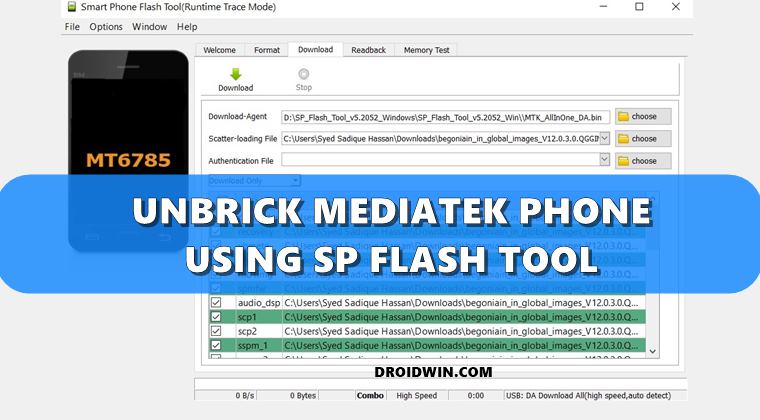Как удалить предупреждение о красном и оранжевом состоянии на устройствах MediaTek
В этом руководстве мы покажем вам, как удалить предупреждение о красном и оранжевом состоянии на устройствах MediaTek. В зависимости от текущего состояния вашего устройства на нем могут отображаться предупреждающие сообщения зеленого, желтого, оранжевого или красного цвета. Зеленое состояние означает, что вы находитесь в стандартной среде и не вносили никаких изменений в свое устройство.
Желтый указывает, что вы использовали альтернативное хранилище ключей для проверки загрузочного образа. С другой стороны, оранжевое состояние означает, что загрузчик устройства был разблокирован и, следовательно, ОС не смогла проверить загрузочный образ. Наконец, красное состояние в основном видно в случае с кирпичными устройствами, и единственный выход — прошить стоковую прошивку.
Что касается предупреждающего сообщения, вот что говорят оранжевые и красные штаты:
Оранжевое состояние: ваше устройство разблокировано, и ему нельзя доверять… Ваше устройство загрузится через 5 секунд.
Программы для Windows, мобильные приложения, игры - ВСЁ БЕСПЛАТНО, в нашем закрытом телеграмм канале - Подписывайтесь:)
Красное состояние: ваше устройство не прошло проверку и может….. работать неправильно… Пожалуйста, загрузите образ %s с правильной подписью….. или отключите проверенную загрузку… Ваше устройство перезагрузится через 5 секунд.
Само собой разумеется, что получать это предупреждающее сообщение каждый раз при загрузке устройства — это не то, чего вы хотели бы. Итак, в этом руководстве мы расскажем вам о шагах по удалению предупреждения о красном и оранжевом состоянии с вашего устройства MediaTek. Следуйте вместе.
Как удалить предупреждение о красном и оранжевом состоянии на устройствах MediaTek

- Загрузите стандартную прошивку для своего устройства MediaTek и распакуйте ее в любое удобное место на вашем ПК.

- После этого скачайте и установите Инструмент HXD Hex Editor.

- Теперь запустите инструмент и выберите «Файл» > «Открыть».

- Перейдите в папку извлеченной прошивки, выберите файл lk.img и нажмите «Открыть».

- Файл будет загружен. Теперь перейдите в «Поиск»> «Найти» и введите «Red State». [make sure you are in the Text-String tab].

- Теперь в правом столбце (расшифрованный текст) выберите все предупреждение о красном состоянии, т. е. красное состояние… Ваше устройство не прошло проверку и может не пройти… Пожалуйста, загрузите образ %s с правильной подписью… или отключите проверенную загрузку …..Ваше устройство перезагрузится через 5 секунд…
- Как только вы выберете текст, будут также выбраны соответствующие ему числовые значения.

- Измените эти выбранные числовые значения на 00. Как только вы это сделаете, соответствующий текст также изменится на …

- Как только это будет сделано, перейдите в «Поиск»> «Найти» и введите Orange State. [make sure you are in the Text-String tab].

- Затем в правом столбце (расшифрованный текст) выберите все предупреждение о состоянии оранжевого цвета, то есть состояние оранжевого цвета… Ваше устройство разблокировано, и ему нельзя доверять… Ваше устройство загрузится через 5 секунд…
- Как только вы выберете текст, будут также выбраны соответствующие ему числовые значения.

- Измените эти выбранные числовые значения на 00. Как только вы это сделаете, соответствующий текст также изменится на …

- После этого перейдите в «Файл»> «Сохранить». Теперь файл будет сохранен как lk.img.

- Вы также получите резервную копию исходного файла lk в виде lk.img.bak.

- Если что-то пойдет не так, вы можете прошить этот файл резервной копии и восстановить настройки по умолчанию.
Вот и все. Это были шаги по удалению предупреждения о красном и оранжевом состоянии на устройствах MediaTek. Однако наша работа сделана только наполовину. Давайте теперь прошьем этот файл lk.img на ваше устройство, чтобы изменения были успешно реализованы.
Как прошить LK.img
Приведенные ниже инструкции перечислены в отдельных разделах для простоты понимания. Обязательно следуйте в той же последовательности, как указано. Droidwin и его участники не будут нести ответственность в случае термоядерной войны, если ваш будильник не разбудит вас, или если что-то случится с вашим устройством и данными, выполнив следующие шаги.
ШАГ 1. Установите Android SDK
Прежде всего, вам нужно будет установить Android SDK Platform Tools на свой компьютер. Это официальный бинарный файл ADB и Fastboot, предоставленный Google, и единственный рекомендуемый. Поэтому загрузите его, а затем распакуйте в любое удобное место на вашем ПК. Это даст вам папку platform-tools, которая будет использоваться в этом руководстве.

ШАГ 2. Включите отладку по USB и разблокировку OEM
Затем вам нужно будет включить отладку по USB и разблокировку OEM на вашем устройстве. Первый сделает ваше устройство узнаваемым ПК в режиме ADB. Это позволит вам загрузить ваше устройство в режиме быстрой загрузки. С другой стороны, разблокировка OEM требуется для выполнения процесса разблокировки загрузчика.

Итак, перейдите в «Настройки»> «О телефоне»> «Семь раз нажмите на номер сборки»> «Вернитесь в «Настройки»> «Система»> «Дополнительно»> «Параметры разработчика»> «Включить отладку по USB и разблокировку OEM».
ШАГ 3: Разблокируйте загрузчик
Далее вам также нужно будет разблокировать загрузчик устройства. Имейте в виду, что это приведет к удалению всех данных с вашего устройства, а также может привести к аннулированию гарантии. Так что, если все в порядке, обратитесь к нашему подробному руководству о том, как разблокировать загрузчик любого устройства Android.

ШАГ 4: Загрузитесь в режиме быстрой загрузки
- Подключите ваше устройство к ПК через USB-кабель. Убедитесь, что отладка по USB включена.
- Затем перейдите в папку инструментов платформы, введите CMD в адресной строке и нажмите Enter. Это запустит командную строку.
- После этого введите следующую команду в окне CMD, чтобы загрузить ваше устройство в режим Fastboot Modeadb reboot bootloader

- Чтобы проверить соединение Fastboot, введите приведенную ниже команду, и вы должны получить идентификатор устройства. устройства fastboot
ШАГ 5: Прошить файл LK.img
- Для начала перенесите файл lk.img в папку platform-tools на вашем ПК.
- Затем запустите CMD внутри этой папки и выполните приведенную ниже команду, чтобы прошить файл lk.img fastboot flash lk lk.img.
- После этого перезагрузите устройство в ОС с помощью следующей команды: fastboot reboot
Итак, на этом мы завершаем руководство о том, как можно удалить предупреждение о красном и оранжевом состоянии на устройствах MediaTek. Если у вас есть какие-либо вопросы относительно вышеупомянутых шагов, сообщите нам об этом в комментариях. Мы вернемся к вам с решением в ближайшее время.













![Боковая загрузка APK/установка приложений через ADB в Galaxy Watch 5/Pro [2 Methods]](https://vgev.ru/wp-content/uploads/2022/09/sideload-apk-watch-5-pro-.jpg)